win10打开策略组提示无权限怎么办 win10无权限打开组策略处理方法
更新时间:2023-08-06 10:00:00作者:runxin
对于win10电脑中安装的各种应用,用户可以通过组策略编辑器来对默认的应用数据进行调整,以便更好的满足用户操作需求,然而在打开win10系统中的编辑器功能时却莫名出现无权限的提示,无法正常打开,对此win10打开策略组提示无权限怎么办呢?今天小编就带来win10无权限打开组策略处理方法。
具体方法:
1.首先,我们打开电脑。然后我们右击电脑左下角的微软按钮。
2.弹出界面,点击运行。
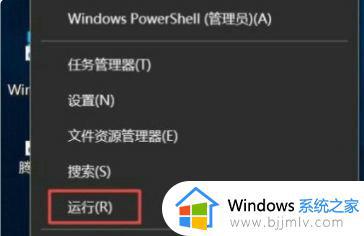
3.要弹出,我们输入controluserpasswords2,然后单击ok,如下所示。
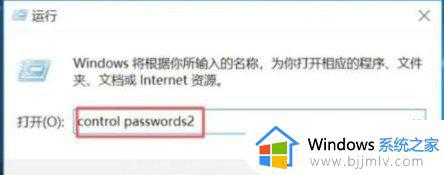
4.在弹出界面中,我们单击属性,这非常重要,如下图所示。
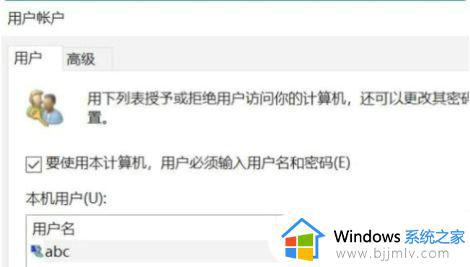
5.在弹出的界面中,我们单击groupmember,然后单击apply,然后单击ok,如下图所示。
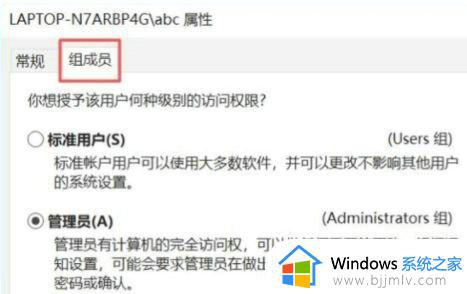
本文就是小编告诉大家的有关win10无权限打开组策略处理方法了,碰到同样情况的朋友们赶紧参照小编的方法来处理吧,希望本文能够对大家有所帮助。
win10打开策略组提示无权限怎么办 win10无权限打开组策略处理方法相关教程
- win10开启组策略提示没有权限怎么办 win10打开组策略提示无权限处理方法
- win10组策略无权限如何破解 win10打开组策略提示无权限解决方法
- win10打不开组策略编辑器权限限制怎么办 win10组策略打不开权限问题解决方法
- win10打开策略组命令是什么 win10如何打开策略组
- win10组策略怎么打开 win10打开本地组策略编辑器的方法
- 如何打开win10本地策略组 win10怎么打开本地策略组
- win10家庭版策略组在哪里打开 win10家庭版怎么打开组策略
- win10怎么打开组策略 win10 打开组策略步骤
- win10本地策略组怎么打开 win10本地策略组在哪里
- win10家庭版组策略怎么打开 win10家庭版如何开启组策略
- win10如何看是否激活成功?怎么看win10是否激活状态
- win10怎么调语言设置 win10语言设置教程
- win10如何开启数据执行保护模式 win10怎么打开数据执行保护功能
- windows10怎么改文件属性 win10如何修改文件属性
- win10网络适配器驱动未检测到怎么办 win10未检测网络适配器的驱动程序处理方法
- win10的快速启动关闭设置方法 win10系统的快速启动怎么关闭
热门推荐
win10系统教程推荐
- 1 windows10怎么改名字 如何更改Windows10用户名
- 2 win10如何扩大c盘容量 win10怎么扩大c盘空间
- 3 windows10怎么改壁纸 更改win10桌面背景的步骤
- 4 win10显示扬声器未接入设备怎么办 win10电脑显示扬声器未接入处理方法
- 5 win10新建文件夹不见了怎么办 win10系统新建文件夹没有处理方法
- 6 windows10怎么不让电脑锁屏 win10系统如何彻底关掉自动锁屏
- 7 win10无线投屏搜索不到电视怎么办 win10无线投屏搜索不到电视如何处理
- 8 win10怎么备份磁盘的所有东西?win10如何备份磁盘文件数据
- 9 win10怎么把麦克风声音调大 win10如何把麦克风音量调大
- 10 win10看硬盘信息怎么查询 win10在哪里看硬盘信息
win10系统推荐